visual studio 2012如何修改环境变量?visual studio 2012修改环境变量的方法
时间:2022-10-26 21:12
visual studio 2012是一款非常受大家欢迎的编程工具,那么在visual studio 2012中将如何修改环境变量呢?为了让大伙方便入手操作,这里小编专门分享了关于visual studio 2012修改环境变量的方法,有需要的朋友不要错过哦。
visual studio 2012如何修改环境变量?visual studio 2012修改环境变量的方法

打开VS
首先我们要打开VS软件,打开需要一定的时间,首次打开的话,需要的时候会长一些,如下图所示:
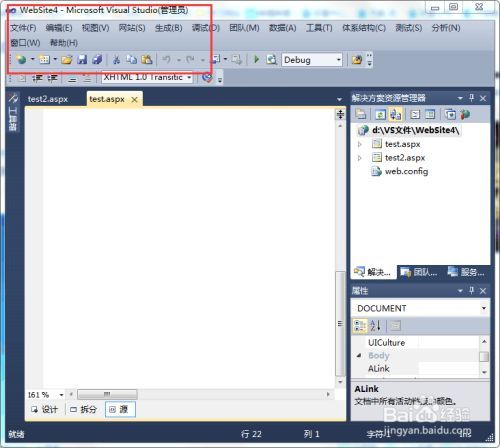
“工具”选项
在VS界面上面有标题栏,找到【工具(T)】选项,并点击它,会出现下拉菜单,如下图所示:
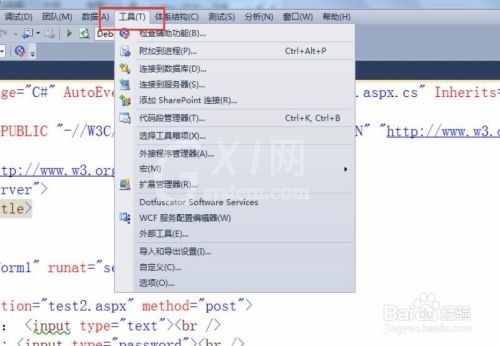
导入和导出设置
在下拉菜单中找到【导入和导出设置】选项,并点击它,如下图所示:
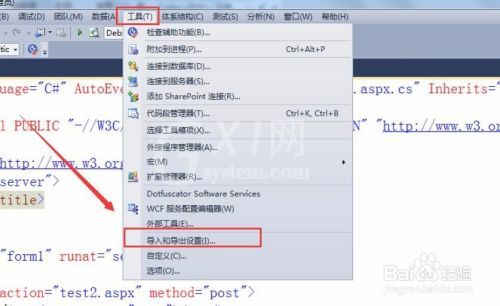
导入和导出设置窗口
会出现导入导出设置窗口,有三个选项,我们选择【重置所有设置】,然后点击【下一步】按钮,如下图所示:

保存当前设置
然后点击【是,保存我的当前设置】,再点击【下一步】按钮,如下图所示:
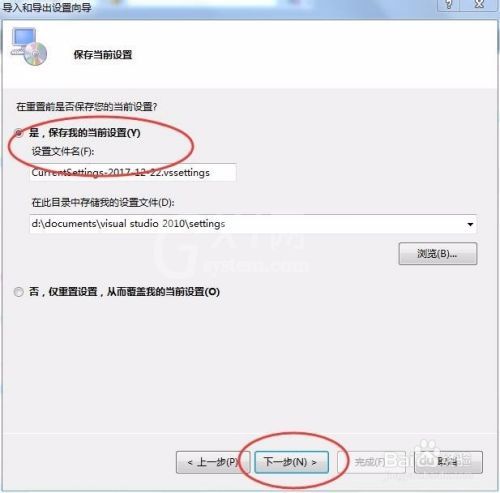
重置环境变量
然后再页面中找到需要的环境变量,如【Web开发、Visual C++】等等,最后点击【完成】按钮即可,如下图所示:
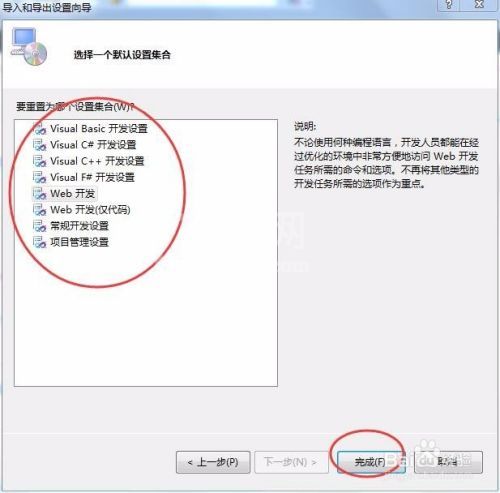
以上这里为各位分享了visual studio 2012修改环境变量的方法。有需要的朋友赶快来看看本篇文章吧!



























